Ena najpogostejših težav v računalniku z operacijskim sistemom Windows je zrušitev aplikacij.Še posebej po poročanju o številu uporabnikov nadgradnje sistema Windows 10 z napako Aplikacija exezrušitev programaprenehal delovati.
Včasih uporabniki ne morejo odpreti igre, kar pomeni, da je .exe prenehal delovati. " Če se še vedno spopadate s to težavo, lahko uporabite druge rešitve, da se znebite te težave.
Ko program ne more izvesti programa, da bi se zagnal sam, se bo prenehal izvajati in prikazal sporočilo o napaki, kot je npr.Aplikacija exe je prenehala delovati.To je predvsem posledica nezdružljivosti med nameščeno aplikacijo in trenutno različico sistema Windows.
Podobno lahko to težavo povzročijo včasih poškodovane sistemske datoteke ali zastarela programska oprema gonilnika.Ne glede na razlog, tukaj je, kako popraviti .exe, ki je prenehal delovati v sistemu Windows 10.
vsebina
- 0.1 Znova zaženite aplikacijo
- 0.2 Preverite virusno okužbo
- 0.3 Konfigurirajte nastavitve združljivosti
- 0.4 Zaženite aplikacijo s skrbniškimi pravicami
- 0.5 Izbrišite začasne datoteke
- 0.6 Popravite datoteke Windows
- 0.7 Izbriši vrednost registra
- 0.8 Posodobite gonilnik zaslona
- 1 Oh, zdravo, lepo te je spoznati.
Znova zaženite aplikacijo
Kadar koli naletite, da .exe preneha delovati, morate najprej zapreti pogovorno okno, da uporabite poročilo o zrušitvi, in nato poskusite znova zagnati program.To je lahko napaka zaradi naključne poškodbe ali začasnega pomanjkanja sistemskih virov.Zato se prepričajte, da ste program pravilno zaprli, preden ga znova zaženete.Poleg tega, tudi če je pogovorno okno zaprto, se ustrezen proces morda še vedno izvaja v ozadju.Če želite to narediti, odprite Upravitelj opravil, da končate postopek, in nato znova zaženite aplikacijo.Po drugi strani pa, če se program ne zažene iz sistema, lahko tudi znova zaženete računalnik in ga poskusite znova zagnati.
Preverite virusno okužbo
Poleg tega, če je vaš računalnik z operacijskim sistemom Windows okužen z virusom ali zlonamerno programsko opremo, lahko naletite na težavo, da se ta programska oprema zruši/aplikacija preneha delovati.Zato se pred uporabo kakršnih koli korakov za odpravljanje težav prepričajte, da so vaša okna čista.Toplo priporočamo, da prenesete, namestite najnovejšo posodobljeno protivirusno/protivirusno aplikacijo in opravite popoln pregled sistema.Nato po ponovnem zagonu sistema Windows in preverjanju, ali je aplikacija prenehala delovati, je bila težava odpravljena, če ni težave, sledite naslednjim navodilom.
Konfigurirajte nastavitve združljivosti
Kot smo že omenili, je združljivost glavni razlog, da se ta aplikacija zruši ali preneha delovati.Večino časa bo stara programska oprema/igre povzročila težave in ne bo delovala v najnovejši različici sistema Windows.Zato lahko konfigurirate nastavitve združljivosti.Primer: Če Windows 10 ne more brezhibno zagnati programa, lahko preklopite na Windows 7, da lahko program enostavno zaženete.Poleg tega se lahko na ta način znebite nadaljnjih zrušitev.
Če niste prepričani, kaj storiti, lahko najdete naslednja navodila:
- Pomaknite se do namestitvene mape zadevne aplikacije.
- prikazati se .exe Datoteka, desni klik in odprite "Lastnosti".
- Pod zavihkom »Združljivost« potrdite polje poleg »Zaženi ta program v načinu združljivosti«.Izberite želeno različico sistema Windows in kliknite »V redu«, da potrdite spremembo.
- To bi moralo odpraviti nekatere možne postanke, ki jih povzroči sistem, ki ne more prebrati programa, kot je bilo pričakovano.
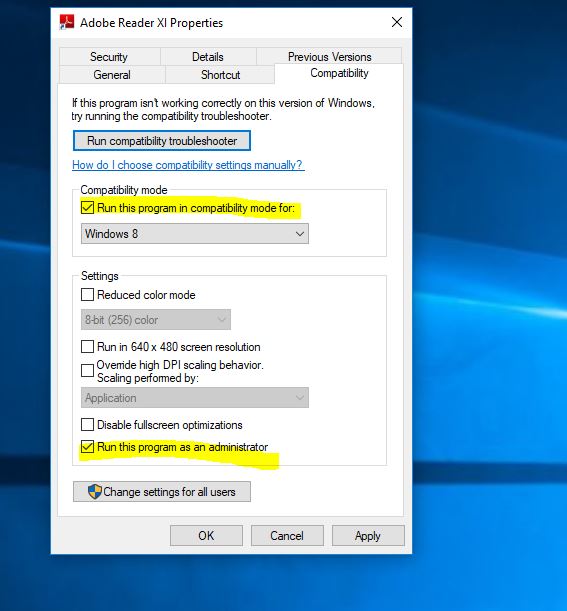
Zaženite aplikacijo s skrbniškimi pravicami
Nekateri programi se lahko normalno izvajajo brez skrbniških pravic.Zato lahko onemogočite določene funkcije zrušitvenega programa in preverite, ali je res tako.
- Dostopite do namestitvene mape poškodovane aplikacije.
- prikazati se .exe Datoteka in z desno miškino tipko kliknite nanjo.
- S seznama, ki se prikažeizberi" Lastnosti"Opcije.
- Odprto kompatibilnost Tab.勾選 "Zaženi kot skrbnik" OpcijeBližnja škatla.
- Kliknite na 確定 Za potrditev spremembe.
Izbrišite začasne datoteke
Začasne datoteke povzročajo tudi številne težave, da se popravijo " Application.exe je prenehal delovati"Napaka, morda boste morali počistiti začasne datoteke.Za to lahko uporabite orodje za čiščenje diska.
- Kliknite iskanje v meniju Start, počistijo disk in pritisnite Enter.
- Izberite namestitveni pogon Windows (pogon C:) in pritisnite OK.
- Počakajte na let nekaj minut, nato pa v oknu, ki se prikaže,
- Začasne datotekePotrditveno polje poleg .
- Nato kliknite 確定 Za brisanje začasnih datotek.
Popravite datoteke Windows
Poleg tega lahko poškodovane sistemske datoteke povzročijo tudi različne težave v sistemu Windows, vključno z blokiranjem izvajanja aplikacij.Zelo priporočljivo je, da zaženete ukaz za obnovitev zdravja DISM inSFC pripomočekZa skeniranje in popravilo poškodovanih sistemskih datotek.
- Odprite ukazni poziv kot skrbnik,
- Najprej zaženite ukaz DISM DISM.exe /Online/Cleanup Image/Restorehealth
- Nato zaženite pripomoček za preverjanje sistemskih datoteksfc /scannow
- Postopek bi moral skenirati in odpraviti morebitno poškodovanje datoteke in težave, povezane s popravilom.
- Po zaključku postopka skeniranja znova zaženite Windows.
- Zdaj zaženite aplikacijo in preverite, ali ni drugih napak.
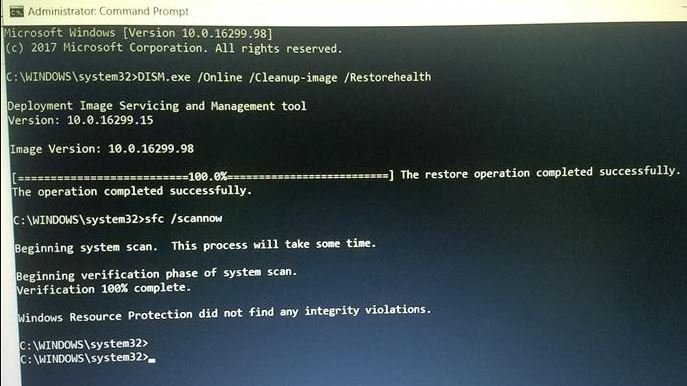
Izbriši vrednost registra
Če večkrat namestite nenameščeni program, je to morda iz nekega razloga, nato pa so nekatere datoteke morda ostale v računalniku in registru sistema Windows.Zaradi tega se je aplikacija zrušila in aplikacija je prenehala delovati napaka.Zato morate register zagnati čisto.Izbrisal bo vse preostale vrednosti zrušenega programa.Če želite to narediti, lahko uporabite zaupanja vredne aplikacije tretjih oseb (nprCcleaner)Za pomoč pri popravljanju poškodovanega registra in optimizaciji delovanja sistema Windows.
Posodobite gonilnik zaslona
Še posebej, če naletite na napako, je aplikacija exe med igranjem iger prenehala delovati, glavni vzrok za to napako pa je grafični gonilnik.Če se vaša igra nenadoma zruši, najprej preverite naslednja dva elementa:
- Obstoj in različica drugih programov, kot so DirectX, datoteke za nadaljnjo distribucijo, NET Framework ali nekateri odjemalci tretjih oseb.
- Gonilnik GPU.
Vozniki so bistvenega pomena in so lahko v prvi vrsti tudi vzrok za nesrečo.Močno priporočamo, da posodobite/namestite najnovejši gonilnik zaslona za vaš računalnik Windows.
Neposredno lahko obiščete spletno mesto proizvajalca, prenesete najnovejši razpoložljiv gonilnik in ga namestite v naš sistem Windows.Lahko pa odprete Upravitelj naprav -> Gonilnik razširjenega zaslona -> Z desno tipko miške kliknite GPU in posodobite gonilnik.
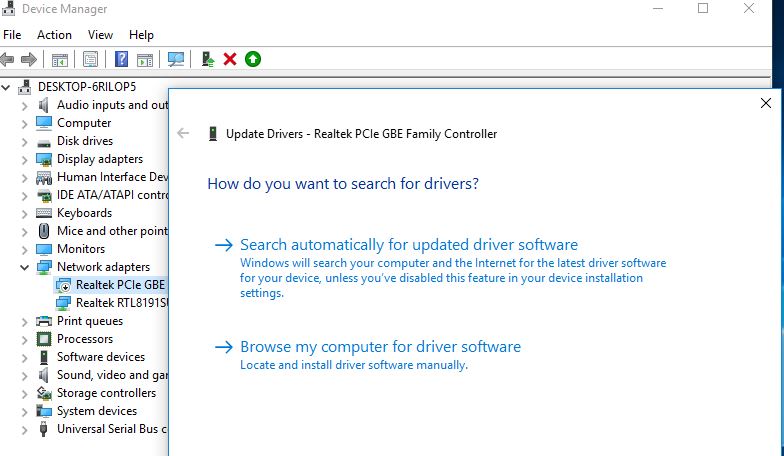
Ali pa lahko včasih ponovna namestitev aplikacije reši težavo namesto vas.
Ali te rešitve pomagajo popravitiapplication.exe se je prenehal izvajatiWindows 10?Naj razumemo naslednje komentarje.

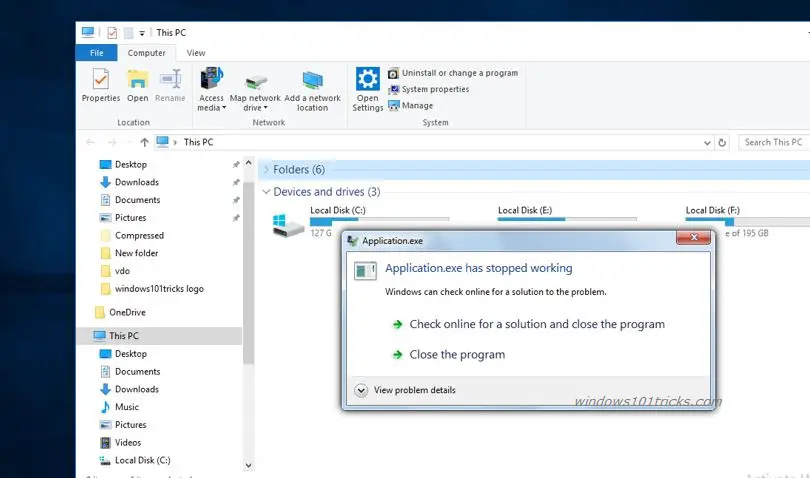
![[Popravljeno] Microsoft Store ne more prenesti aplikacij in iger](https://oktechmasters.org/wp-content/uploads/2022/03/30606-Fix-Cant-Download-from-Microsoft-Store.jpg)
![[Popravljeno] Microsoft Store ne more prenesti in namestiti aplikacij](https://oktechmasters.org/wp-content/uploads/2022/03/30555-Fix-Microsoft-Store-Not-Installing-Apps.jpg)
